Содержание
Хотя недостатка в инструментах восстановления для Windows нет, все они служат разным целям. Например, Recuva бесплатна, но не может помочь исправить загрузочный файл или запись MBR. Следовательно, найти подходящее программное обеспечение для восстановления может быть непросто. Не волнуйтесь, именно здесь мы и вступаем в игру, и вот несколько бесплатных инструментов восстановления для Windows, которые вам стоит попробовать.
Лучшее бесплатное программное обеспечение для восстановления Windows 10
Вы уже знаете об этом, но просто хотите об этом рассказать. Инструменты восстановления работают лучше всего, если вы не перезаписали данные на диске. Поэтому, как только вы поймете, что удалили или отформатировали диск, немедленно воспользуйтесь инструментом восстановления.
Чтобы иметь лучшее представление, я сравнил все инструменты восстановления на флэш-накопителе емкостью 64 ГБ, и вы можете взглянуть на таблицу в конце Эта статья .
1. Восстановление файлов Windows
Недавно Microsoft выпустила инструмент восстановления файлов Windows для пользователей Windows 10. Инструмент совместим с Windows 10 версии 2004 (обновление от мая 2020 г.). В отличие от других инструментов в этом списке, Windows File Recovery — это инструмент командной строки, и вам будет сложно его использовать, если вы не привыкли к командная строка . Восстановление файлов Windows работает в трех различных режимах:
- Режим по умолчанию: диски FAT, FAT32, NTFS.
- Режим сегментирования: диски NTFS (/r)
- Режим подписи: exFAT, внешние диски и т. д. (/x)
Самая основная команда для сканирования и восстановления файлов с диска выглядит следующим образом.
winfr C: D:\RecoveredFiles
Он просканирует диск C и восстановит файлы в папку «D:\RecoveredFiles». Это режим по умолчанию, и он в большинстве случаев будет работать. Если вы имеете дело с внешними дисками, используйте переключатель «/x».
Кроме того, есть переключатели для фильтрации файлов. Например, вы ищете только удаленный PDF-файл. В этом случае вы можете указать «/y:PDF», и команда будет искать только файлы PDF. Этот пользовательский поиск восстановления отсутствует во многих бесплатных и платных инструментах восстановления.
winfr C: D:\RecoveredFiles /y:PDF
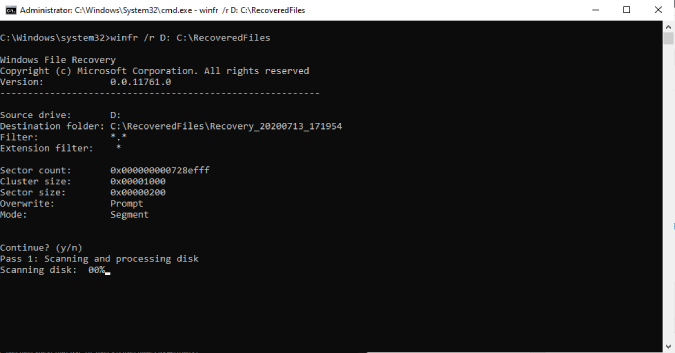
Плюсы:
- Бесплатный инструмент без ограничений.
- Возможность исключить и включить тип файла из поиска для восстановления.
- Возможность восстановить только удаленные файлы
Минусы:
- Нет инструментов с графическим интерфейсом
- Не работает со старыми версиями Windows
Загрузить Восстановление файлов Windows
2. Восстановить
Recoverit — еще один популярный инструмент восстановления Windows. Он позволяет бесплатно сканировать весь диск или папку. После сканирования диска Recoverit позволяет отфильтровывать файлы по типу файла или искать определенный файл.Например, если я хочу восстановить случайно удаленный файл JPG, я могу просто отфильтровать его. out, просмотрите его и восстановите файл на диск. Простой. Однако в бесплатном плане вы можете восстановить только 100 МБ данных.
Итак, если вам требуется восстановить один PDF-файл или медиа-файл, Recoverit — лучший инструмент для рассмотрения. Он позволяет предварительно просмотреть файл перед его восстановлением. Если вы рассматриваете платный вариант, цены начинаются от 59 долларов в год. У нас также есть специальный обзор на RecoverIt в сравнении с другими платными приложениями для восстановления Windows.
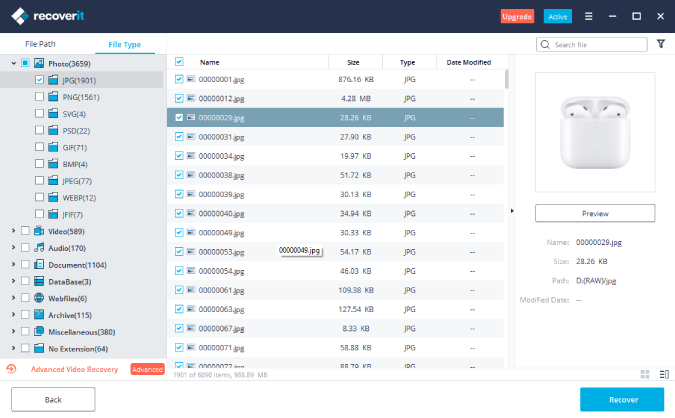
Плюсы:
- Предварительный просмотр файлов перед их восстановлением.
- Отфильтровать результаты поиска по типу файла
Минусы:
- 100 МБ бесплатного восстановления файлов
- Невозможно отфильтровать файлы перед сканированием
Загрузить Wondershare Восстановление
3. Рекува
Recuva — самый популярный бесплатный инструмент восстановления Windows. Прежде всего, в отличие от Recoverit, Recuva не имеет ограничений на размер файла. Кроме того, он предоставляет возможность сканировать корзину. Итак, на случай, если вы случайно очистили корзину, Recuva поможет вам. По сравнению с Recoverit, у вас нет возможности создать таблицу разделов или перестроить загрузочный файл. Однако в большинстве случаев Recuva сможет восстановить большинство файлов, которые вы случайно удалили.
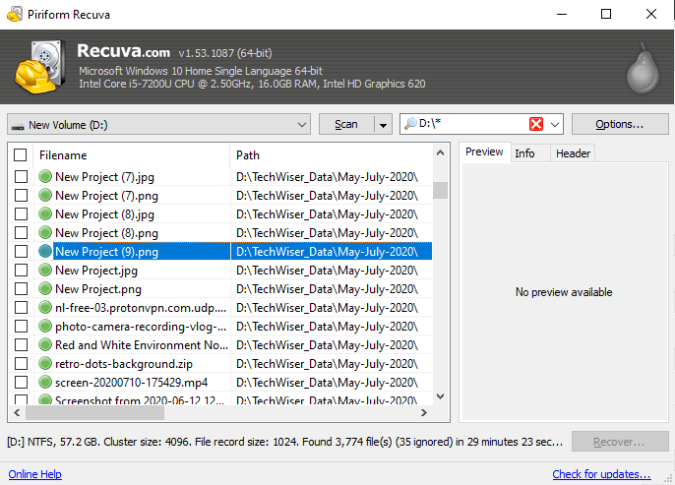
Плюсы:
- Нет ограничений на размер восстановления.
- Неограниченное восстановление файлов
- Возможность сканирования корзины
Минусы:
- Отсутствие дополнительных функций, таких как восстановление загрузочного сектора, восстановление при запуске и т. д.
- Поиск не такой глубокий, как в Recoverit и т. д.
Загрузить Рекува
3. PCIInspector
PCInspector — это бесплатная программа, позволяющая восстанавливать файлы без ограничений. Он поддерживает файловые системы FAT, FAT32 и NTFS. К сожалению, exFAT не поддерживается. Итак, если у вас есть восстановление данных с SD-карты, это не сработает. Кроме того, PCInspector также может обнаруживать логические разделы наряду с физическими. Чтобы просканировать диск, вам необходимо сначала добавить его, нажав кнопку «+» с левой стороны. Затем нажмите «Инструменты» и выберите Найти потерянные данные.
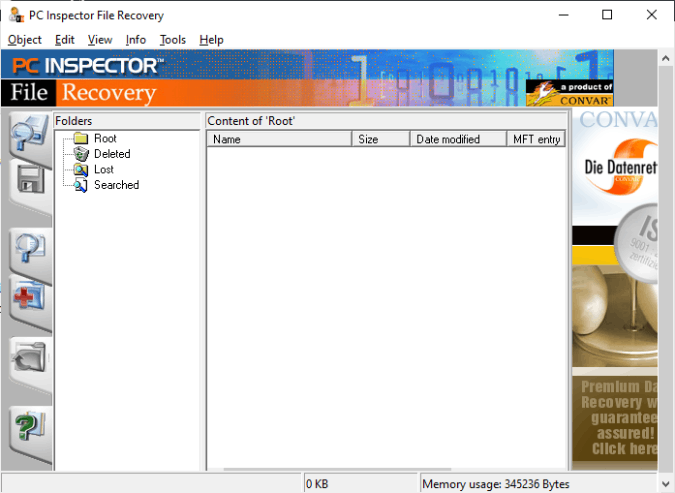
Плюсы:
- Обнаруживает как физический, так и логический раздел.
- Возможность поиска и фильтрации файлов по результатам сканирования
Минусы:
- Пользовательский интерфейс немного устарел и недостаточно развит.
- Сложный и немного технический для обычных пользователей.
Загрузить ПК-инспектор
4. Фотореклама
PhotoRec — еще одна бесплатная утилита, предоставляемая CGSecurity. PhotoRec работает с большинством файловых систем, таких как FAT32, NTFS, ext2/3/4, exFAT и т. д. Таким образом, с каким бы устройством вы ни работали, у PhotoRec не должно возникнуть проблем с обнаружением и сканированием устройства.
Функционирование довольно простое. Вы выбираете устройство, вводите папку назначения и запускаете восстановление. PhotoRec не позволяет восстанавливать отдельные файлы или просто сканировать устройство.
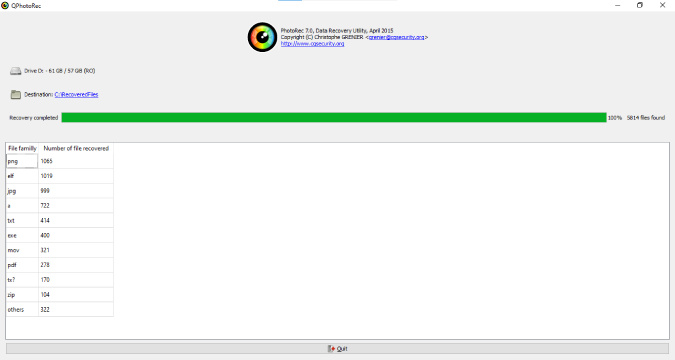
Плюсы:
- Кроссплатформенность
- Поддерживает различные файловые системы
Минусы:
- Нет возможности сканировать папку
- Невозможно восстановить отдельные файлы
Загрузить ФотоРек
5. Восстановить MyFiles Pro
UndeletMyFiles Pro — интересный инструмент для восстановления файлов. Он не только позволяет восстанавливать файлы, но и дает возможность стереть диск. Если вы не знаете, очистка диска гарантирует, что данные невозможно будет восстановить с помощью любого инструмента восстановления. Более того, приложение предоставляет обычную возможность восстановления медиафайлов или документов. Кроме того, есть возможность восстановить электронную почту (файл.PST) из Microsoft Outlook.
Похоже, что UndeletedMyFilesPro не работает с внешними дисками.
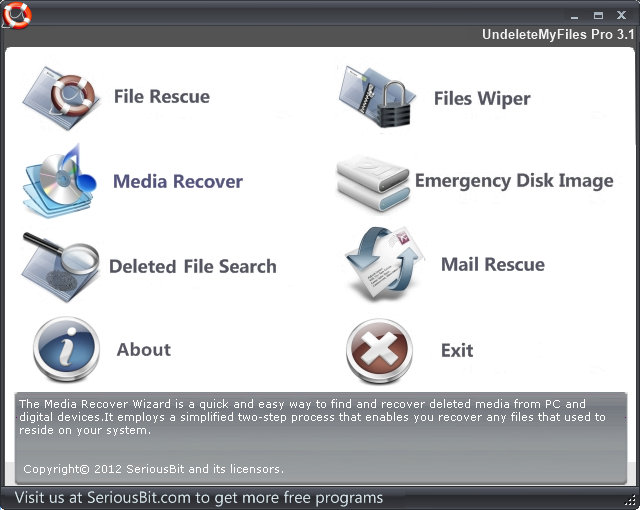
Плюсы:
- Возможность стереть диск
- Восстановление файлов электронной почты Outlook из почтовых приложений
Минусы:
- Нет восстановления загрузочного сектора
Загрузить Восстановить мои файлы Pro
7. ТестДиск
Подобно Windows File Recovery, TestDisk также представляет собой бесплатный инструмент восстановления с командной строкой. Однако главной особенностью TestDisk является восстановление таблицы разделов и восстановление загрузочных файлов. Если у вас поврежденный файл запуска , TestDisk может помочь перестроить и восстановить файловую систему. Иногда из-за двойная загрузка моего ноутбука я часто неосознанно получаю плохой раздел EFI. Поэтому я часто использую TestDisk и могу ручаться за его надежность.
Кроме того, TestDisk также позволяет восстанавливать удаленные файлы из различных файловых систем. Для этого вам нужно позволить инструменту проанализировать таблицу разделов и структуру файлов. Затем просто выберите «Дополнительно» в меню, и вы увидите список обнаруженных файлов. Вы можете нажать c и выбрать папку или файл для восстановления. TestDisk не позволяет восстановить все файлы одновременно.
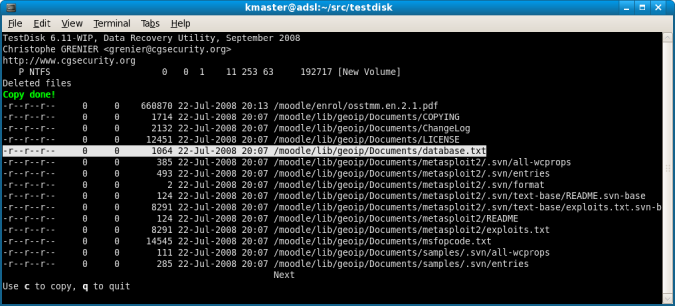
Плюсы:
- Можно восстановить загрузочные файлы EFI/MBR.
- Возможность восстановить таблицу разделов и структуру файлов
- Кроссплатформенность
Минусы:
- Сложен в использовании для нетехнического человека.
- Только командная строка
- За раз можно скопировать только один файл или каталог
Таблица сравнения
Я отформатировал флэш-накопитель емкостью 64 ГБ, на котором было около 10 ГБ данных. Я пробовал восстановить файлы из всех этих приложений для восстановления, и ниже приведены сравнительные данные.
| Приложение | >Восстановленные файлы | Время |
| TestDisk | 7476 | 01:35:23 |
| Wondershare Recoverit | 6090 | 35:45 |
| PhotoRec | 5814 | 51:19 |
| PCInspector | 5522 | 01:05:26 |
| Recuva | 3774 | 29:23 |
| Восстановление файлов Windows | 3080 | 47:23 |
| UndeleteMyFile Pro | 0 | — |
Заключительные слова
Если вы удалили пару файлов, размер которых находится в пределах 100 МБ, я бы порекомендовал Recuva. Для сканирования всего диска Recuva и PhotoRec являются хорошим вариантом. Если вам необходимо восстановить MBR/EFI или файл загрузочной записи, TestDisk — идеальный вариант.
Если у вас возникнут дополнительные проблемы или вопросы, дайте мне знать в комментариях ниже.
Читайте также: Лучшие настройки групповой политики, которые необходимо настроить для управления Windows
